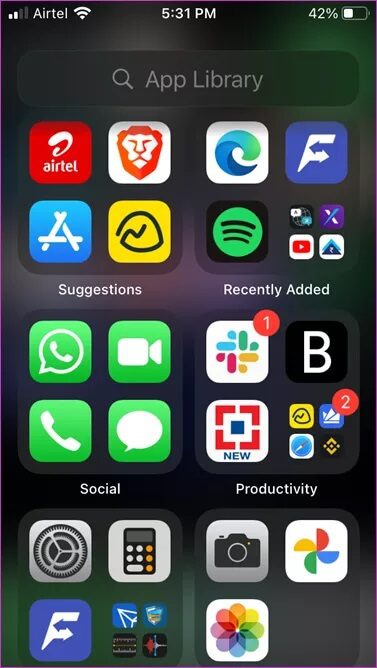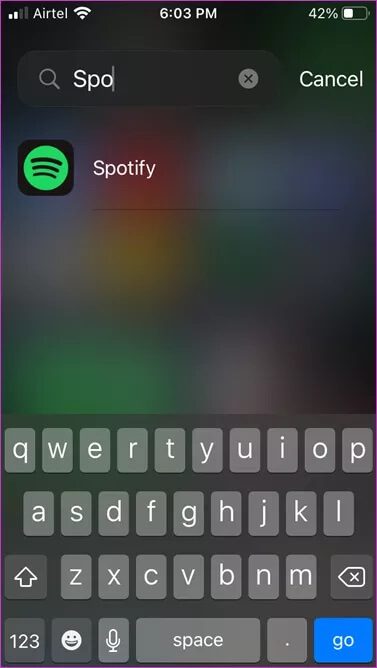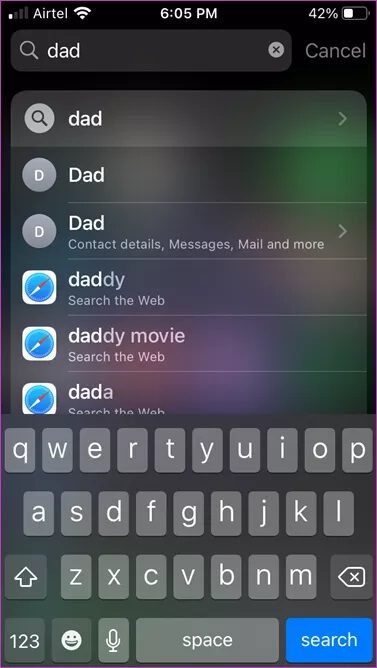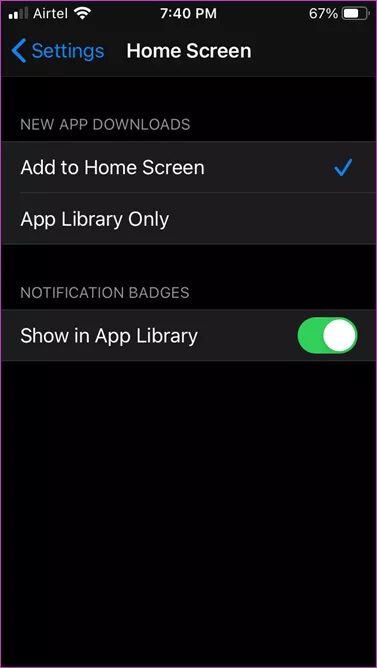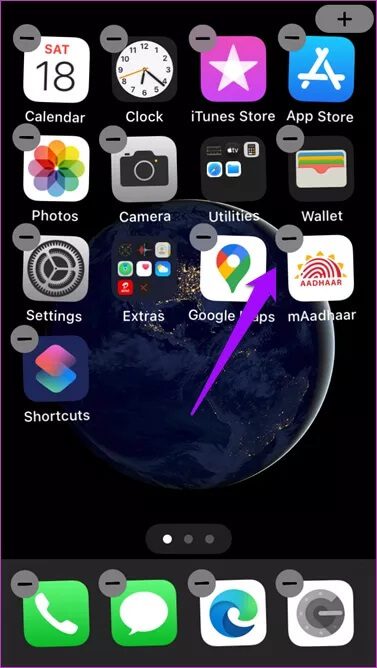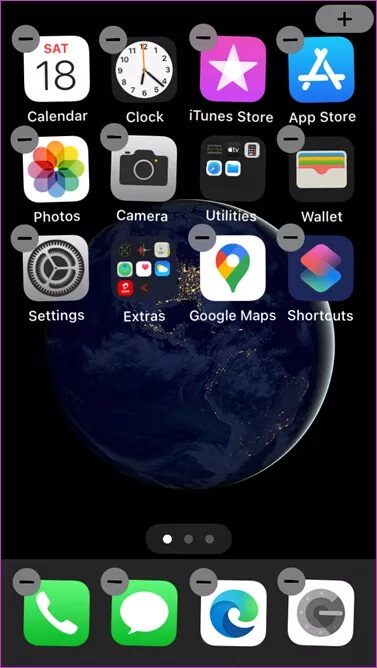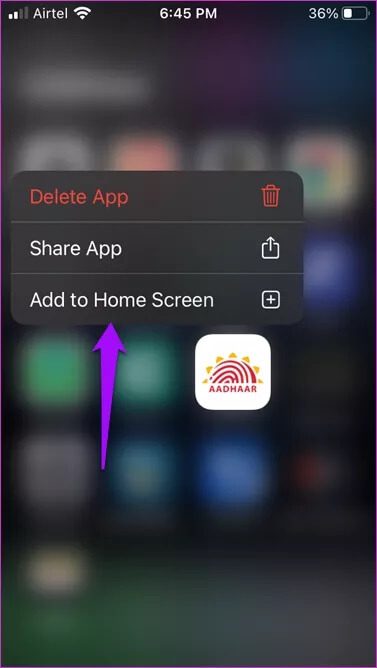Comment utiliser la bibliothèque d'applications iPhone pour créer des catégories et des dossiers
Apple repensé Écran d'accueil de l'iPhone Avec le lancement d'iOS 14. Il y a pas mal de nouvelles fonctionnalités à espérer, dont l'une est la bibliothèque d'applications. L'autre partie de l'équation est la coupe. Ensemble, ils appuient sur l'expérience utilisateur des utilisateurs d'iPhone ou même sur les affirmations d'Apple. Je vais bientôt le découvrir.
Android contient Outils et écrans Clé modifiable pendant des années. Désormais, les utilisateurs d'iPhone l'auront également, mais il y a de légers changements ici et là. Certains sont bons tandis que d'autres sont bons, pas géniaux. Nous testons la version bêta pour qu'elle soit prête lorsque la version finale sortira en septembre.
Commençons.
Comment accéder à la bibliothèque d'applications
Il y a un nouvel espace sur votre écran principal appelé la bibliothèque d'applications. Vous le trouverez en balayant vers la gauche sur le dernier écran.
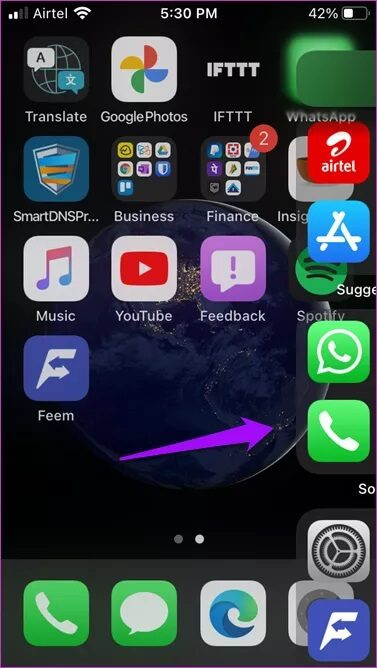
Vous constaterez que toutes les applications que vous avez installées sur votre iPhone sont déjà catégorisées. Ces catégories ou dossiers sont automatiquement créés par le système et sont très généraux - par exemple, divertissement, social et productivité.
Classes dans la bibliothèque d'applications
Il existe deux dossiers intelligents avec des noms et des suggestions récemment ajoutés. La première L'application affichera toutes les applications que vous avez récemment installées ou qui sont sur votre iPhone. Les suggestions sont une liste d'applications qu'Apple pense que vous aimeriez utiliser ou que vous êtes susceptible d'utiliser en fonction de vos activités récentes, de l'heure et de l'emplacement.
La chose frustrante à propos de la bibliothèque d'applications est qu'il n'y a aucun moyen de créer ou de modifier de nouvelles catégories. Certaines applications de la bibliothèque d'applications sont classées comme incorrectes. Dans d'autres cas, il existe un dossier dans la catégorie qui nécessite un clic supplémentaire pour accéder aux applications.
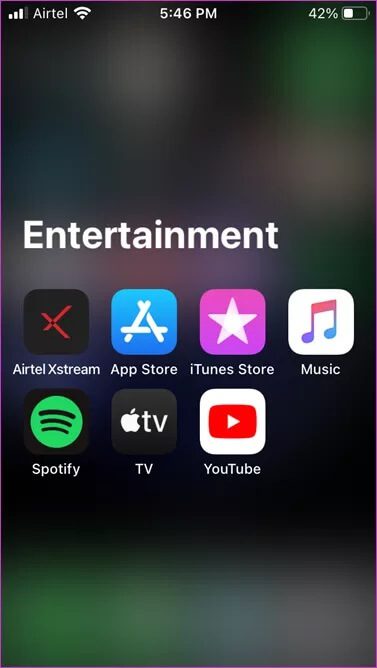
Les façons dont cela est fait sont trois applications dans la catégorie et le reste dans le dossier. Si vous ne l'aimez pas, vous ne pouvez rien y faire. Il n'y a aucun moyen de glisser-déposer des applications, même dans une catégorie (générée automatiquement), sans parler d'une bibliothèque d'applications. Apple a le premier et le dernier mot à dire à ce sujet.
L'iPhone réorganisera les applications dans les dossiers / catégories en fonction de «l'utilisation des applications», ce qui signifie qu'il surveillera vos activités. J'aurais été inquiet si Apple ne parlait pas de confidentialité.
Rechercher dans la bibliothèque d'applications
Avez-vous remarqué la barre de recherche en haut ? Il reste visible et donc accessible à tout moment même lors du défilement mais pas lors de la saisie d'un dossier. Cela facilite la recherche rapide de L'application. Il n'y a pas de recherche intelligente ici, vous ne pouvez donc pas rechercher de données dans l'application. Par exemple, le nom du contact dans le répertoire téléphonique. Toutes les applications sont répertoriées par ordre alphabétique avec la méthode d'ordre de saut à droite.
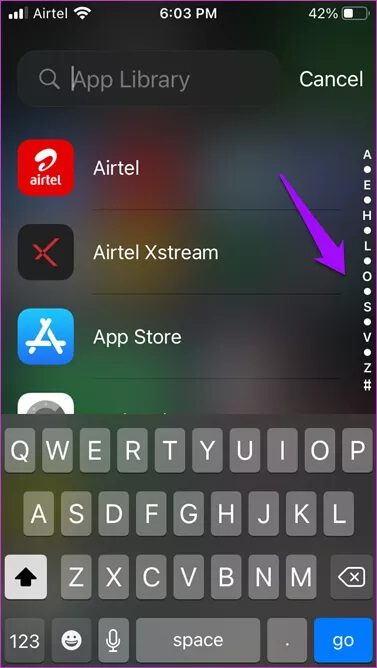
Vous pouvez le faire en utilisant la barre de recherche sur l'écran d'accueil. Faites simplement glisser votre doigt de n'importe où sur l'écran pour le révéler. J'espère qu'ils sont tous les deux identiques pour éviter toute confusion inutile, mais c'est la version bêta. Les doigts s'emmêlent.
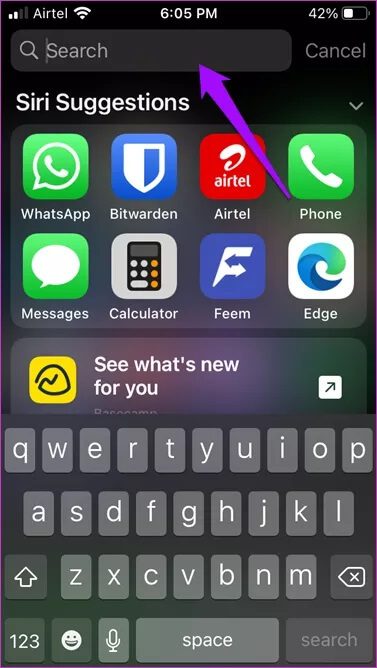
Masquer les applications et les pages de l'écran d'accueil
Les applications que vous installez sur votre iPhone sont placées sur l'écran d'accueil. Que vous utilisiez cette application ou non, elle est là, et tout ce que vous pouvez faire est de créer un dossier pour héberger toutes les applications inutiles. C'était toujours comme ça, mais plus maintenant. Aller à Paramètres> Écran d'accueil, vous pouvez maintenant choisir.
Sélectionnez “Ajouter à l'écran d'accueil"Si vous souhaitez que vos applications nouvellement installées y apparaissent, "Bibliothèque d'applications uniquement" Si vous souhaitez que L'application aille directement dans la classe Application Library. Il existe une autre option pour les badges de notification. Activez-le si vous voulez le badge familier au-dessus de l'icône L'application dans la bibliothèque d'applications. Il est activé par défaut et je recommande de l'autoriser ainsi.
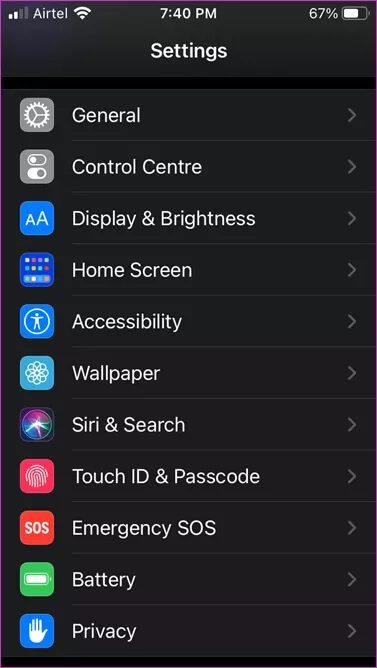
Qu'en est-il des applications actuelles qui encombrent votre écran d'accueil depuis plus d'une décennie ? Vous pouvez les supprimer de la même manière que vous désinstallez des applications. Appuyez longuement sur l'application que vous souhaitez supprimer et sélectionnez Modifier l'écran d'accueil. Toutes les applications vont maintenant commencer à vibrer avec une icône moins en haut.
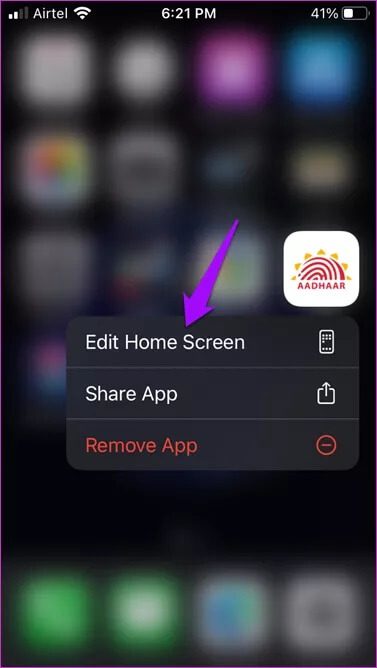
Appuyez sur l'icône Minus Pour révéler un menu caché où vous sélectionnerez Supprimer de l'écran principal.
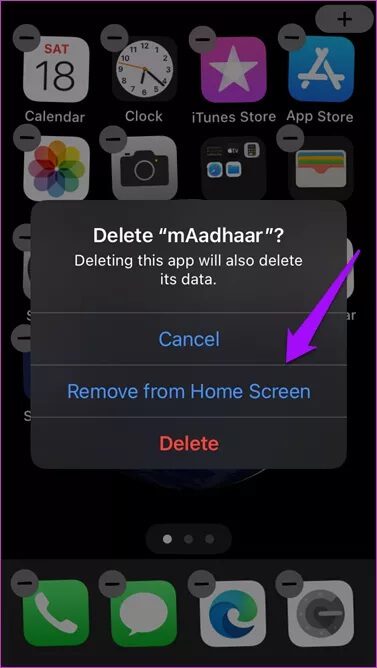
Et tu as fini. Encore une fois, il n'y a aucun moyen de sélectionner plusieurs applications pour les supprimer toutes en même temps de l'écran d'accueil. Cependant, il existe un moyen de supprimer des pages entières si vous le souhaitez. Appuyez et maintenez un espace sur l'écran principal pour entrer en mode d'édition. Cliquez sur l'icône de points qui représente le nombre de pages.
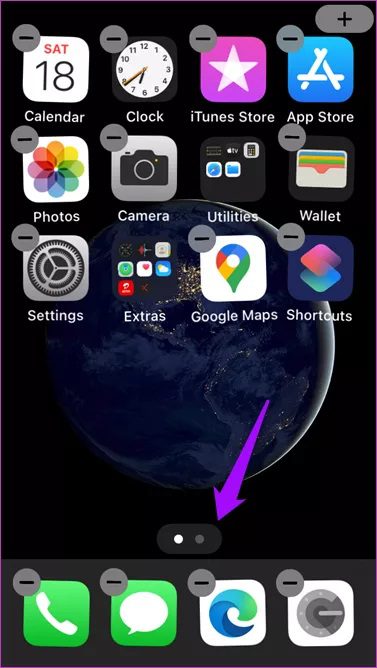
Vous verrez maintenant toutes les pages avec une coche en bas. Cliquez une fois pour supprimer la coche et la page disparaîtra de l'écran principal lorsque vous appuyez sur "Terminé". Je n'ai pas pu annuler les modifications pour une raison quelconque, ce qui signifie que ma page est actuellement masquée. Je peux toujours le voir dans la vue d'édition, mais cliquer dessus ne le renvoie pas. Je pense que je vais devoir attendre la mise à jour du système d'exploitation.
Appuyez et maintenez n'importe quelle application dans la bibliothèque d'applications pour la rajouter à l'écran d'accueil. Seulement la façon dont vous avez supprimé.
Remarque: les dossiers de l'écran principal fonctionnent de la même manière qu'auparavant. Faites glisser et déposez une application sur une autre pour créer un nouveau dossier que vous pouvez renommer. J'espère que cela fonctionne également dans la bibliothèque d'applications.
Home Run
La version bêta semble prometteuse, mais il y a certains aspects de la nouvelle bibliothèque d'applications que je n'aime pas. Ensuite, il y a des erreurs attendues. Je souhaite que la fonctionnalité App Library soit plus flexible maintenant qu'Apple a finalement décidé de permettre aux utilisateurs plus de contrôle. Je veux pouvoir créer et modifier les classes comme je veux. Apple ne peut pas décider vers quelle application aller pour moi. Ce n'est qu'ennuyeux, mais le début.
Apple ouvre de plus en plus d'année en année. Nous espérons que les choses s'amélioreront avec les futures mises à jour. D'ici là, nous vous tiendrons au courant.